Power BI Report Server自定义Form登录
一、条件
1、windows server主机一台,我是windows server 2019(当然windows10或者10月份5日更新的windows11也是可以行的)。
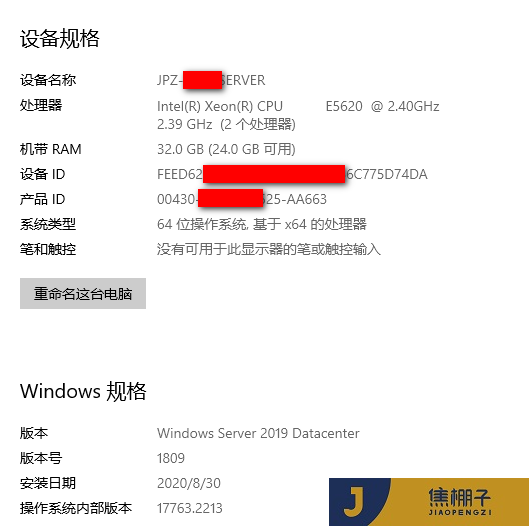
2、SQL Sever,我用的是SQL Server2019。
3、Power BI Report Server默认位置安装(默认位置:C:\Program Files\Microsoft Power BI Report Server)。
4、Form自定义登录demo文件,见文末现在文件,源文件在GitHub上,链接:https://github.com/Microsoft/Reporting-Services/tree/master/CustomSecuritySample。
5、Visual Studio,我用的是Visual Studio 2019。
6、提前想好Form登录的管理员帐号,我用的pbiadmin。
二、Power BI Report Server从AD登录到Form自定义登录操作过程
1、确认安装好的Power BI Report Server正常的AD登录;
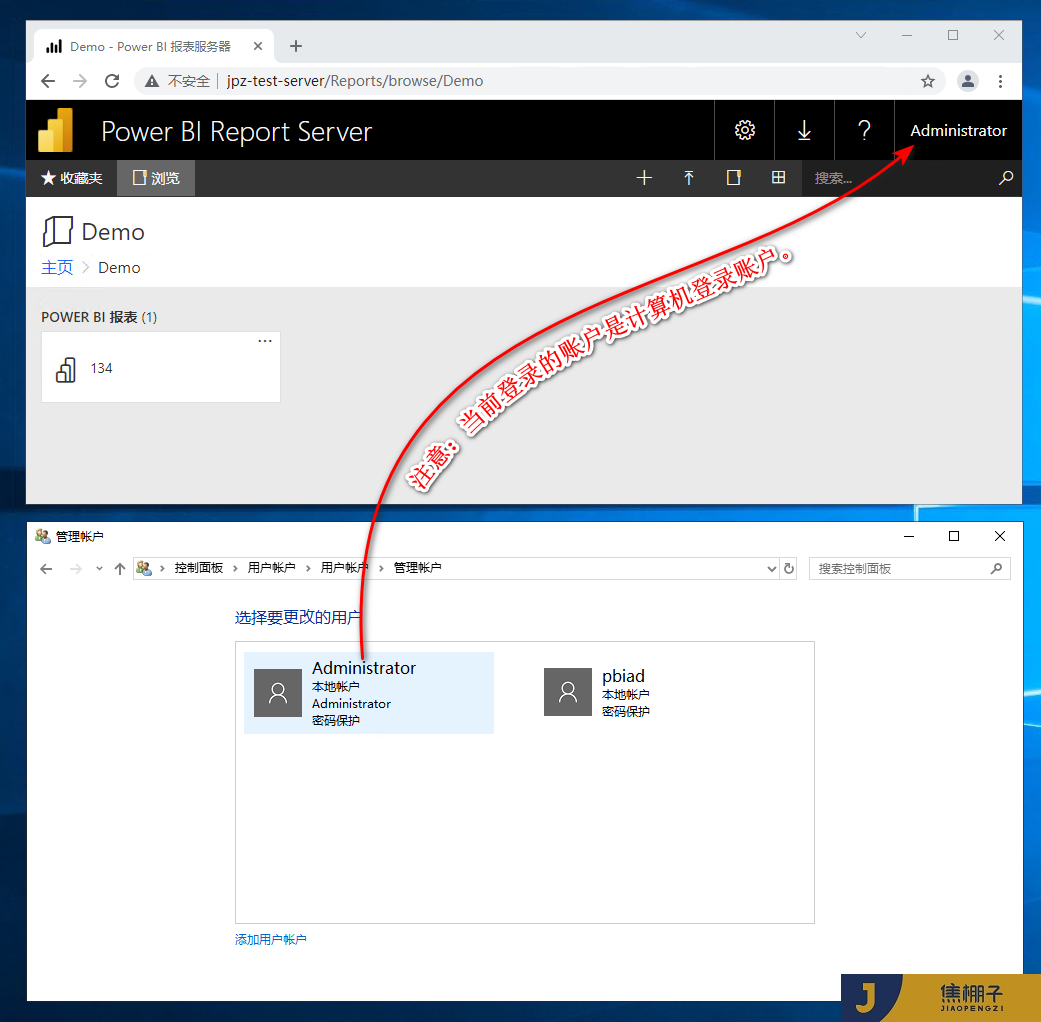
2、停止当前的Power BI Report Server服务;
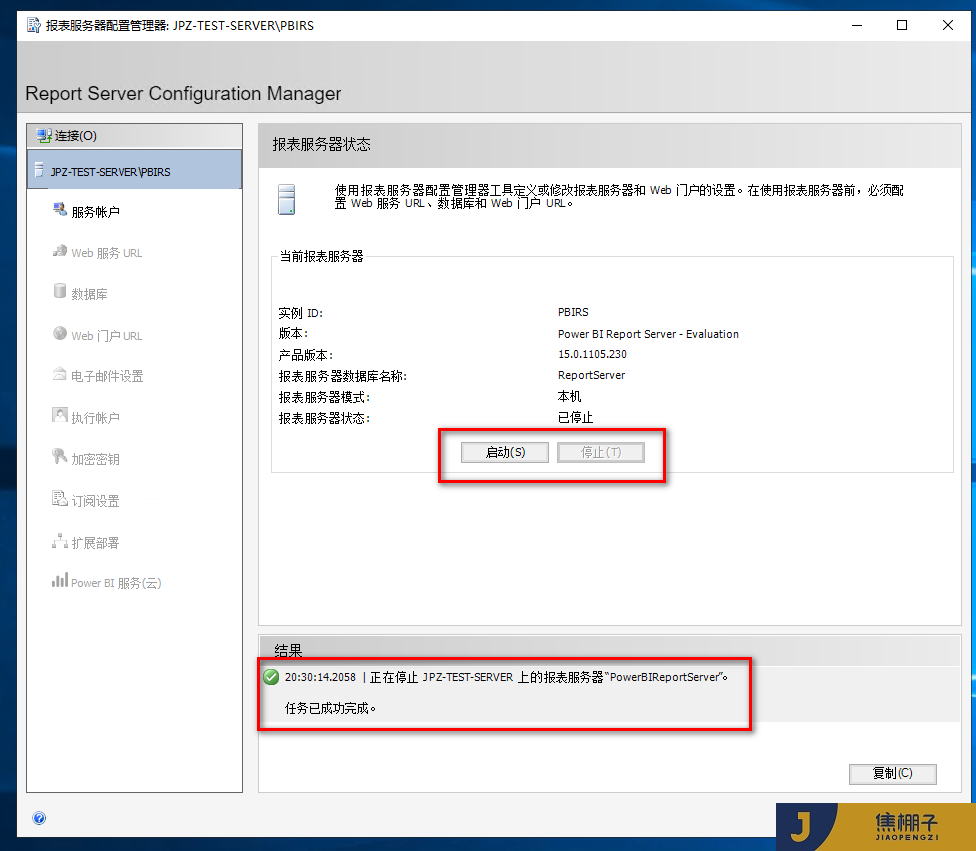
3、找到文件下载好的文件夹《CustomSecuritySample》,文件见文末附件;
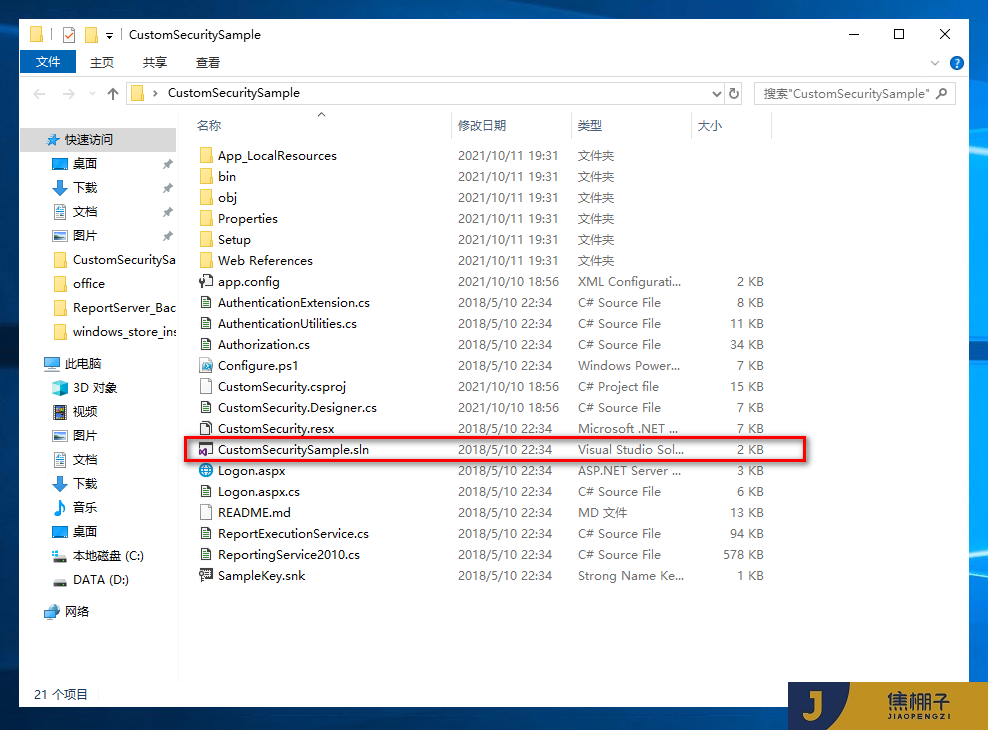
4、并用Visual Studio打开项目文件CustomSecuritySample.sln;
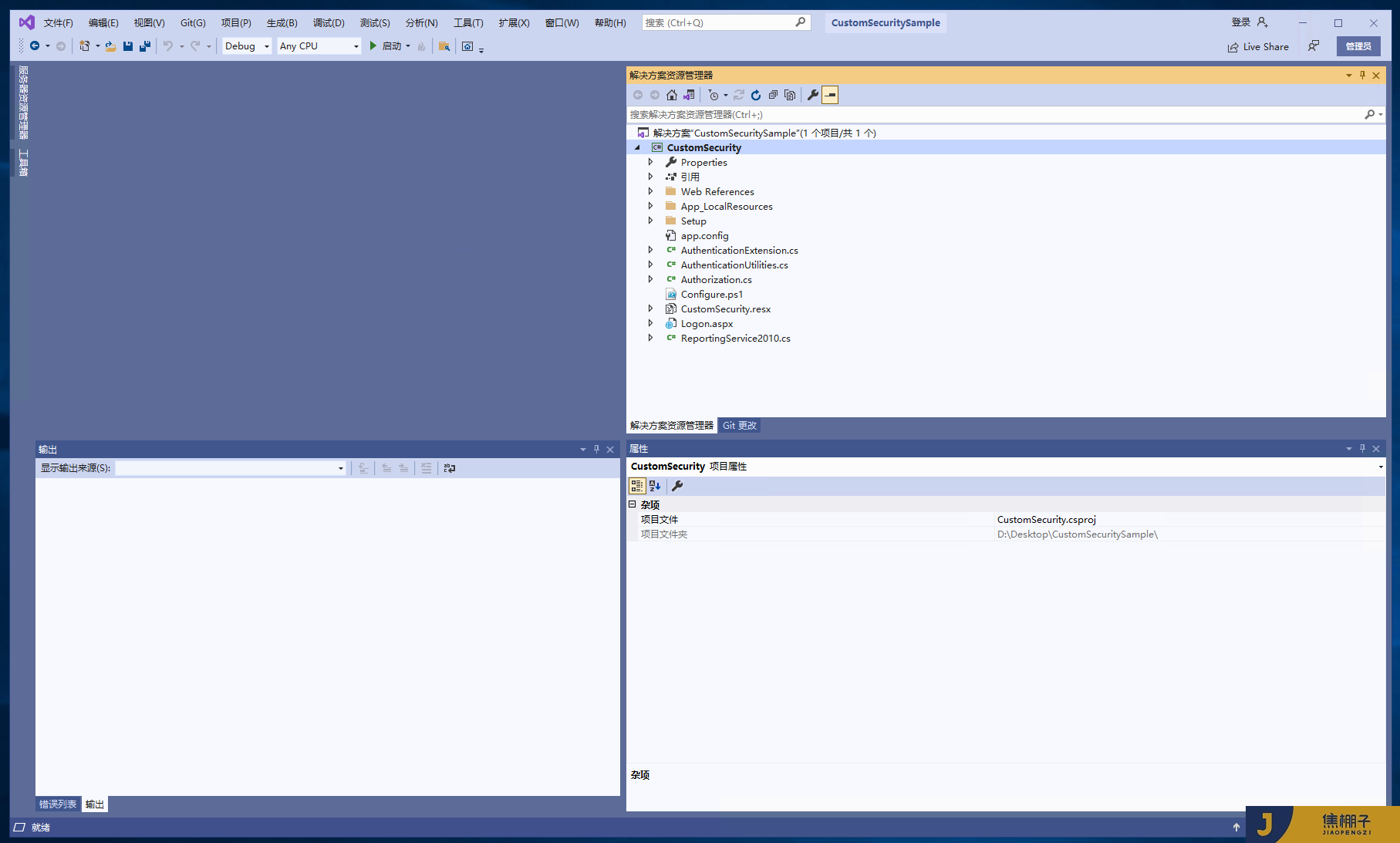
5、在项目CustomSecurity上右键;
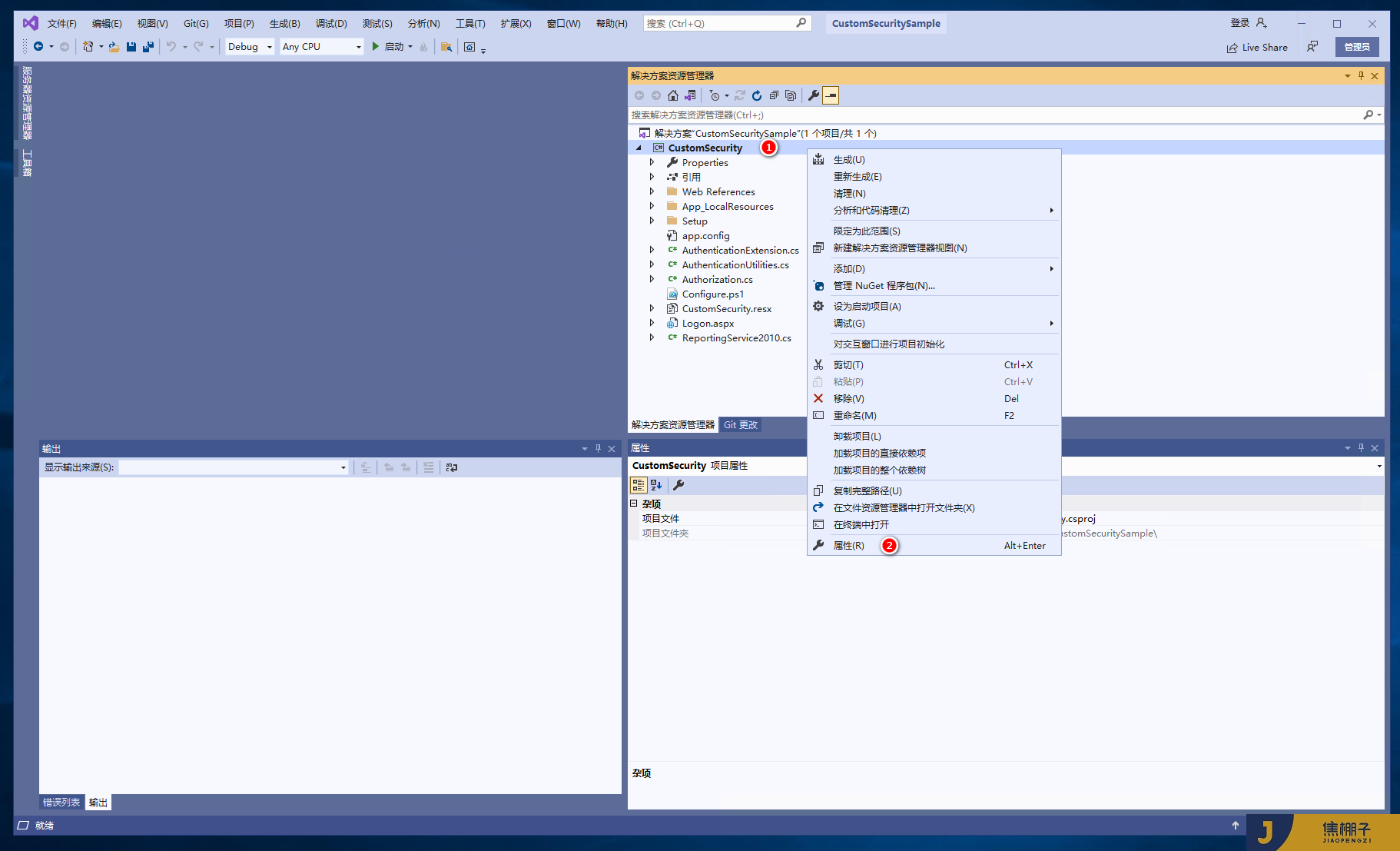
6、在目标框架上选择较高版本的.net;
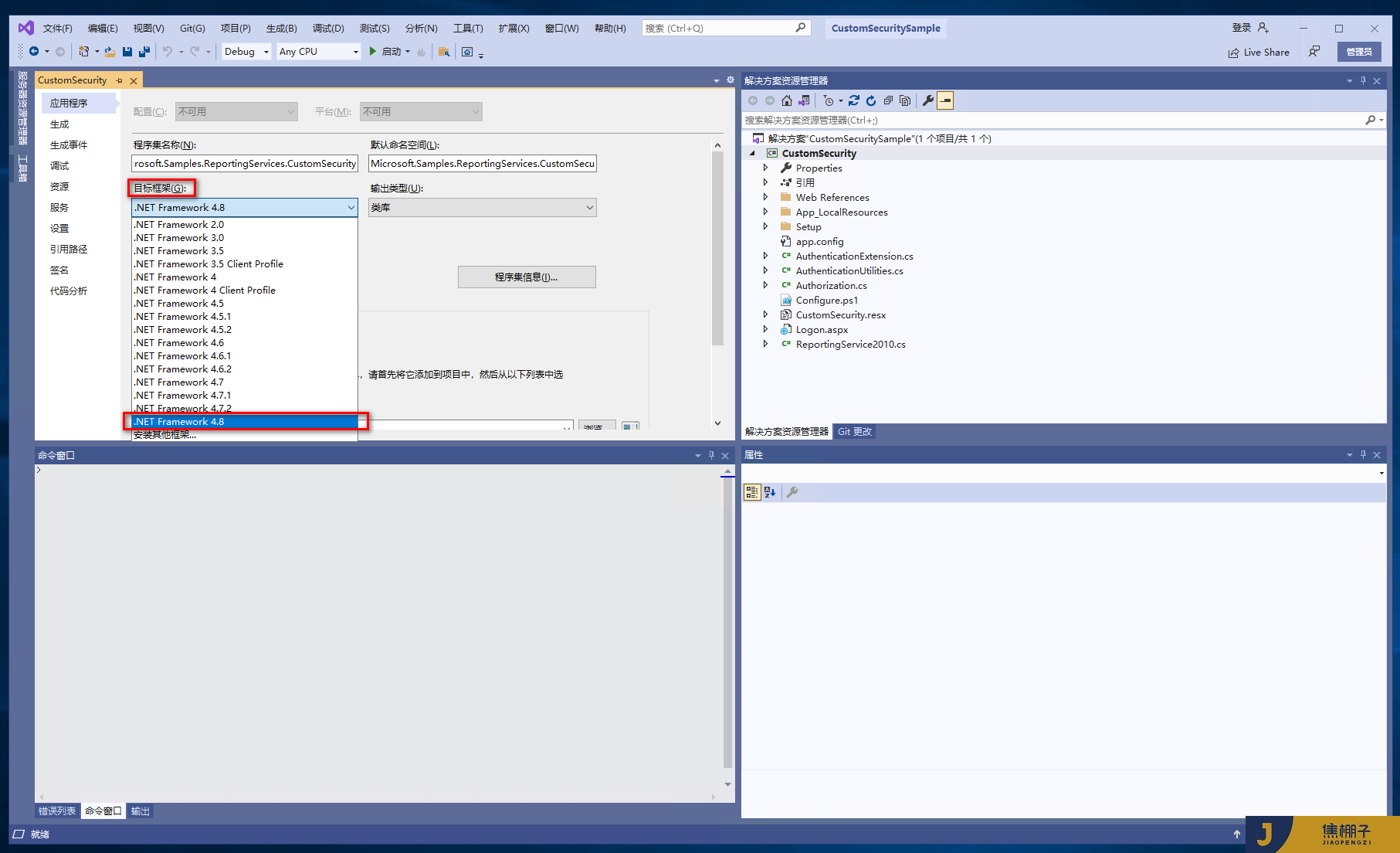
7、在菜单栏生成中点击生成解决方案,看到结果显示成功;

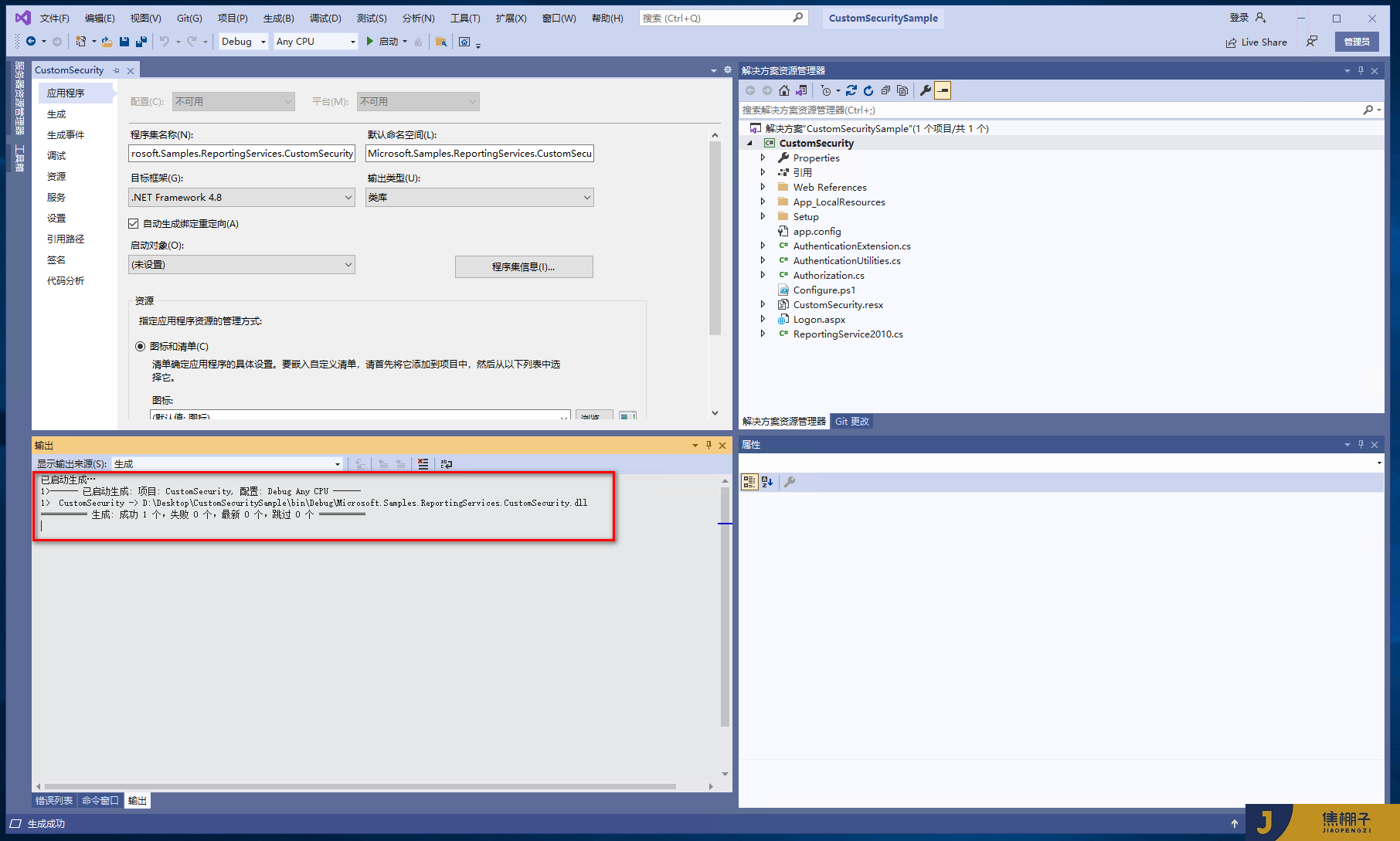
8、右键编辑CustomSecuritySample\bin\Debug\Configure.ps1;
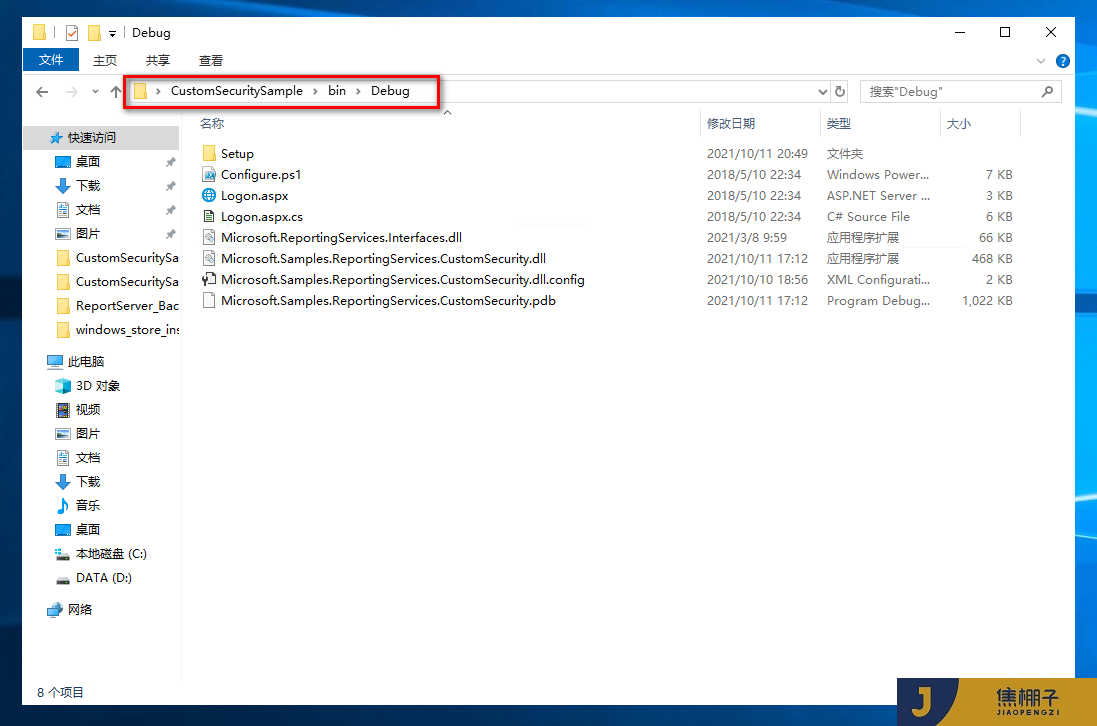
9、更改第33行中红框中的用户名为自己的管理员账户(提前想好,这一步很关键,决定能不能获取管理员权限);

10、点击运行脚本,运行正确情况下面的是绿色字体显示结果;
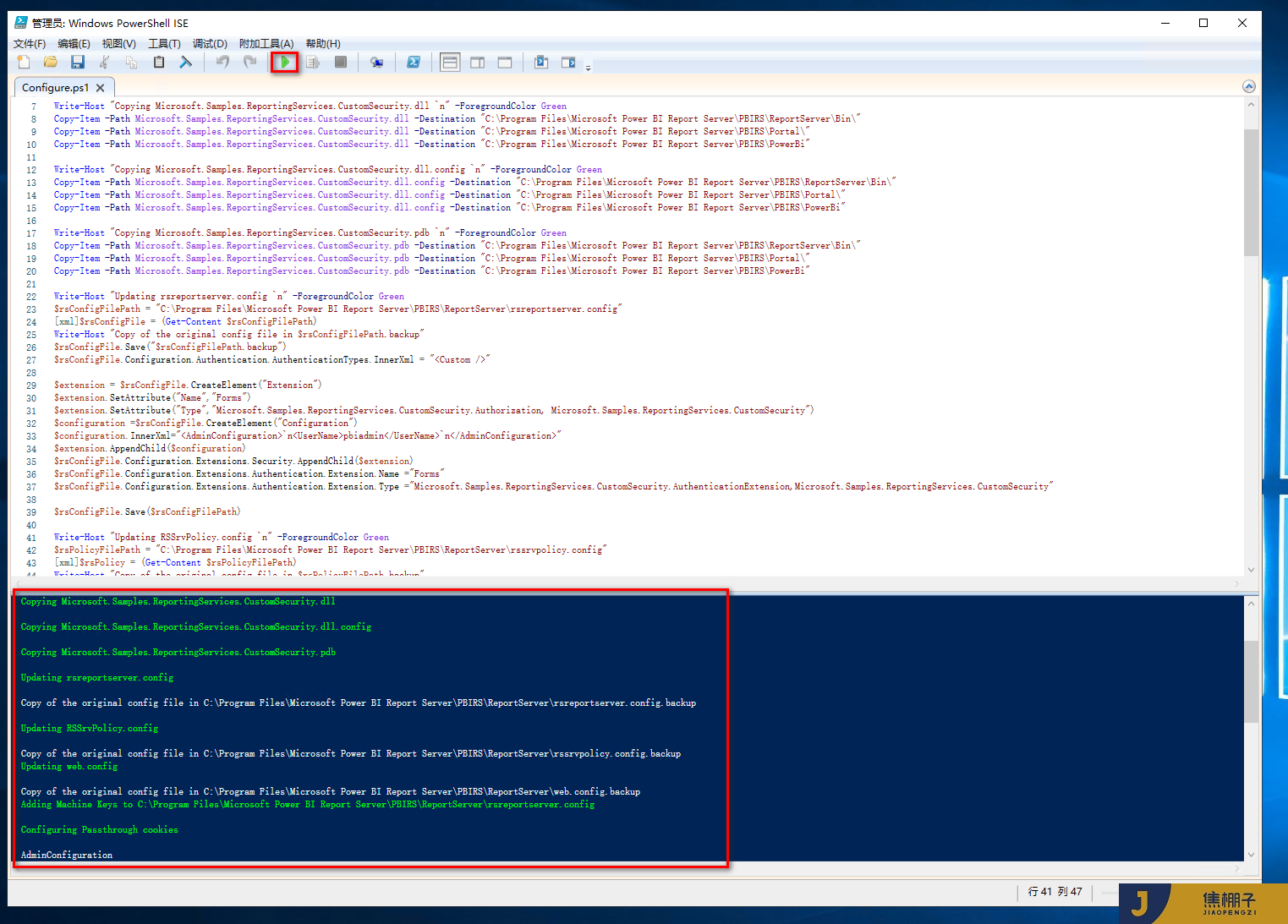
11、重启Power BI Report Server服务;

12、点击服务器地址url进入Power BI Report Server登录界面;
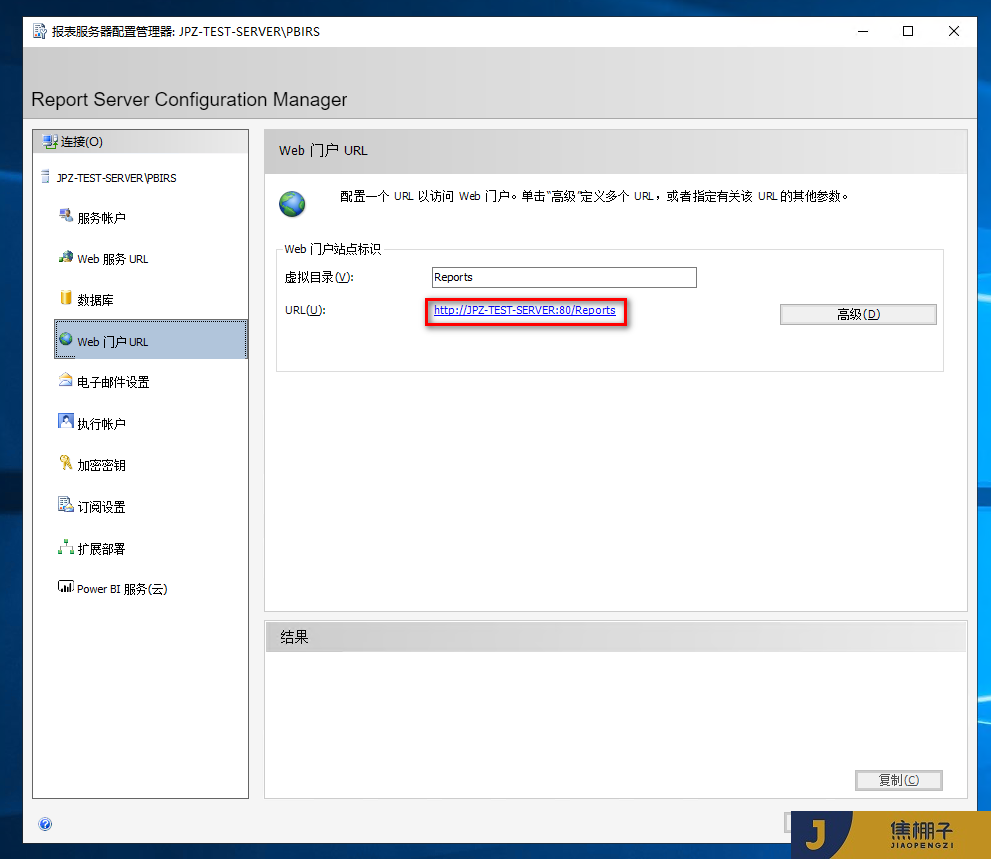
看到这个登录框说明Form自定义登录就成功了;
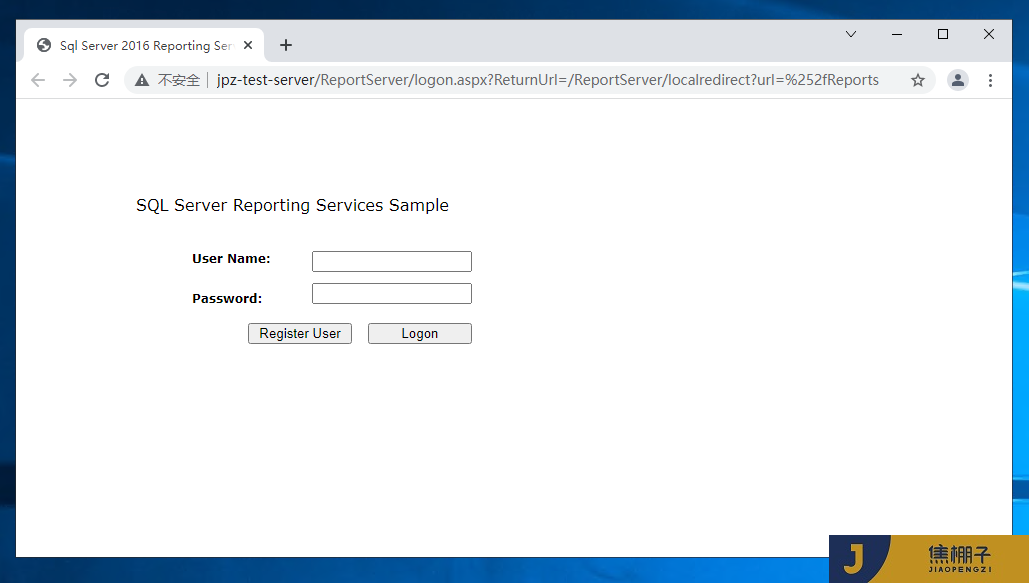
13、注册前面准备好的管理员账号:pbiadmin,密码记好,并登录;
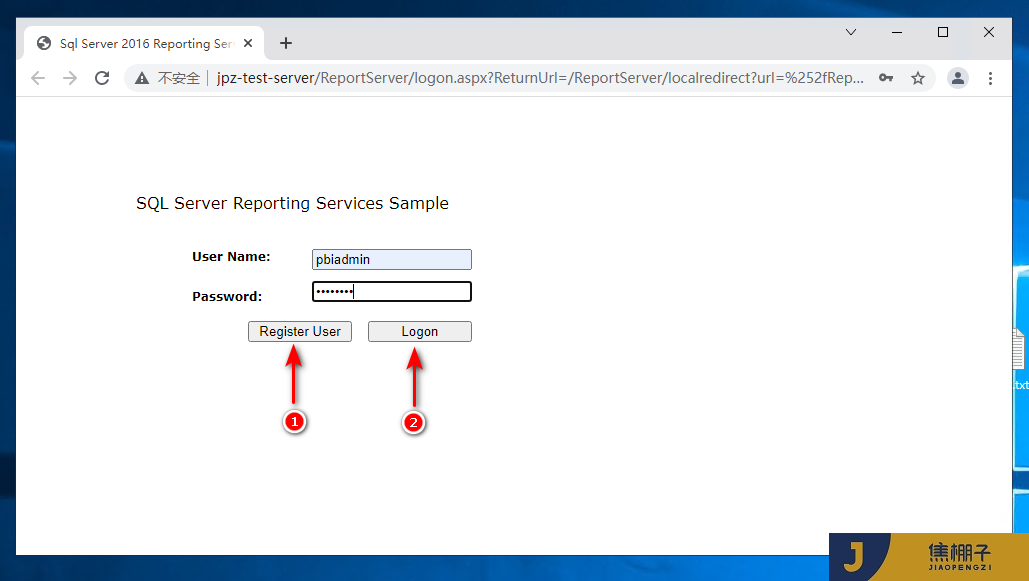

此时我们看到登录的账号变成了我们自定义的账号了,而且可以看到提前我们放进去的demo文件;
14、后续注册的账号是默认是没有权限的,需要管理员来开权限了,这个和AD登录大同小异就不展示了;
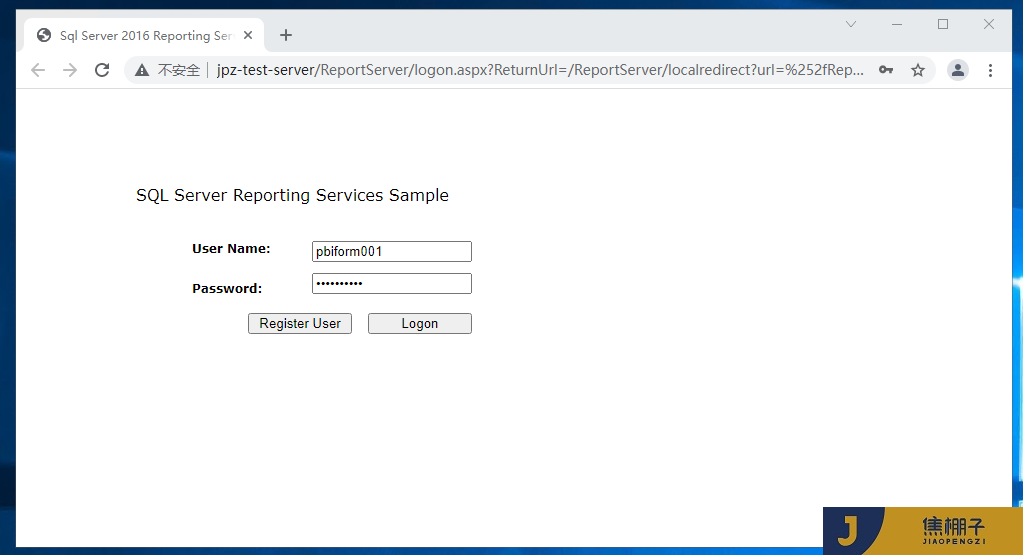
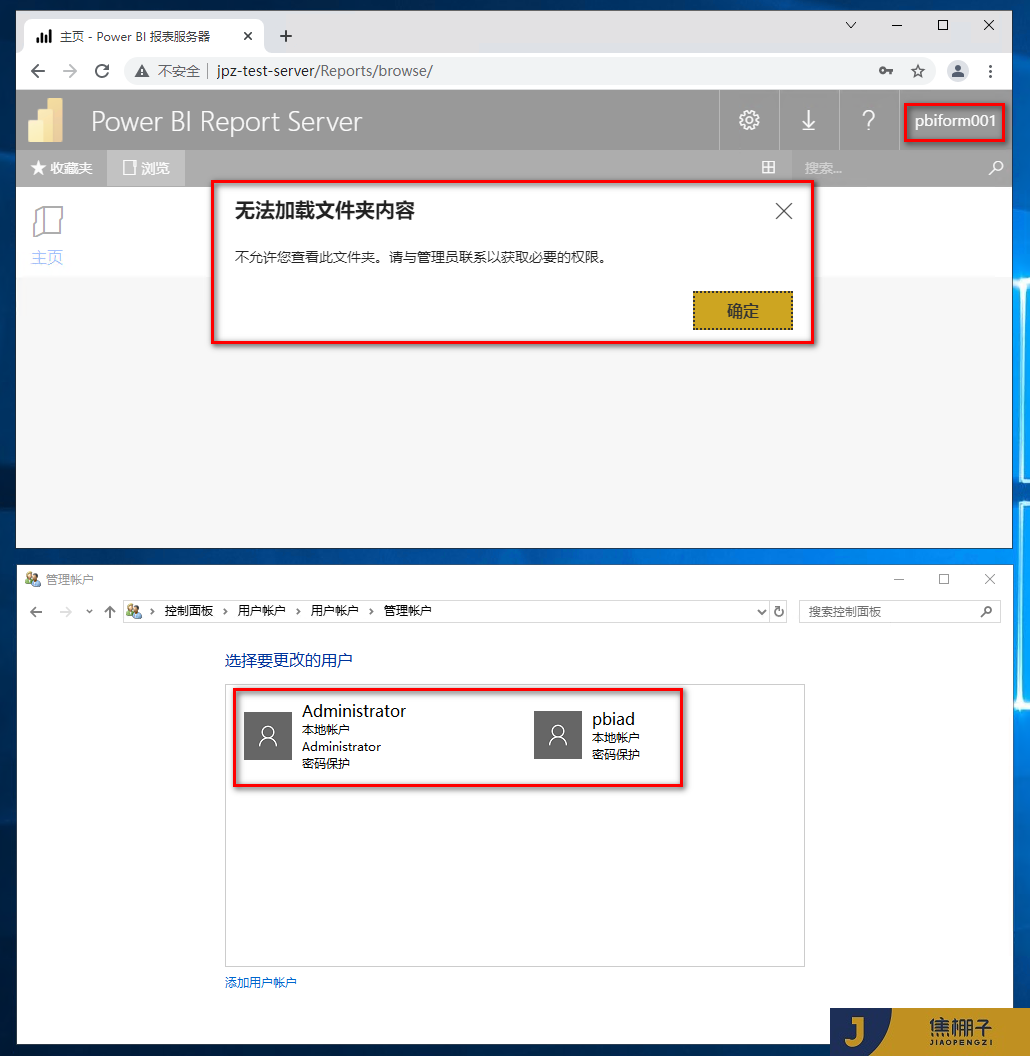
15、Power BI Report Server自定义Form登录后,是可以直接在后续升级的,升级前记得关闭Power BI Report Server服务,升级完成后第一时间重启;
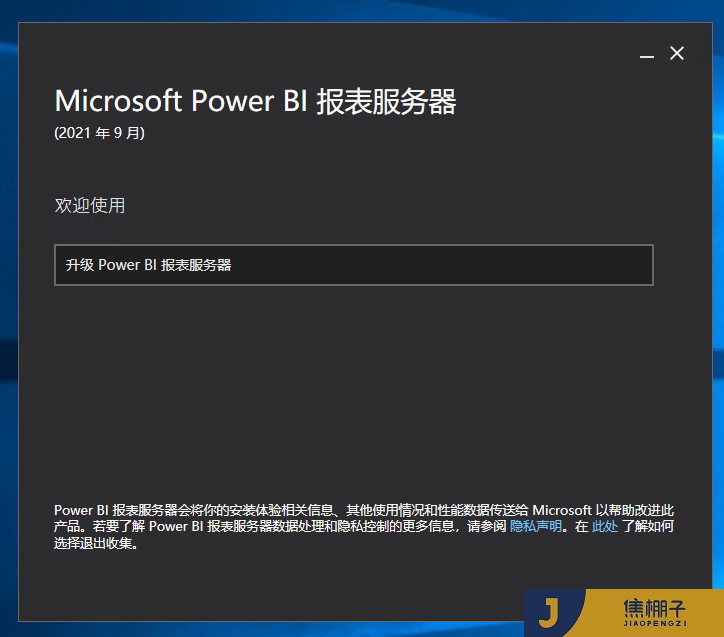
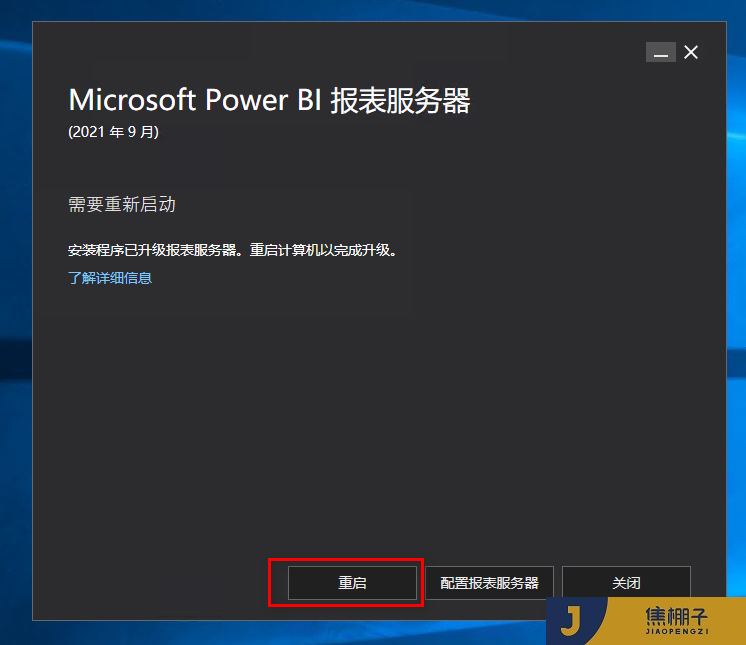
三、Power BI Report Server自定义Form登录和Ad登、Power BI Report Server自定义Form登录和Ad登录切换
1、找到路径“C:\Program Files\Microsoft Power BI Report Server\pbirs\ReportServer”;

2、这几个带backup后缀的就是原来Ad登录的配置文件;
3、这个几个不带backup后缀的就是当前Form登录的配置文件;
4、切换回Ad登录,把当前的不带backup备份后删除,把原来的带backup后缀去掉后缀既可;
5、这个几个配置文件最好是分两个文件夹分清楚AD和Form,别整混淆了,备份很重要,需要什么登录复制替换即可;
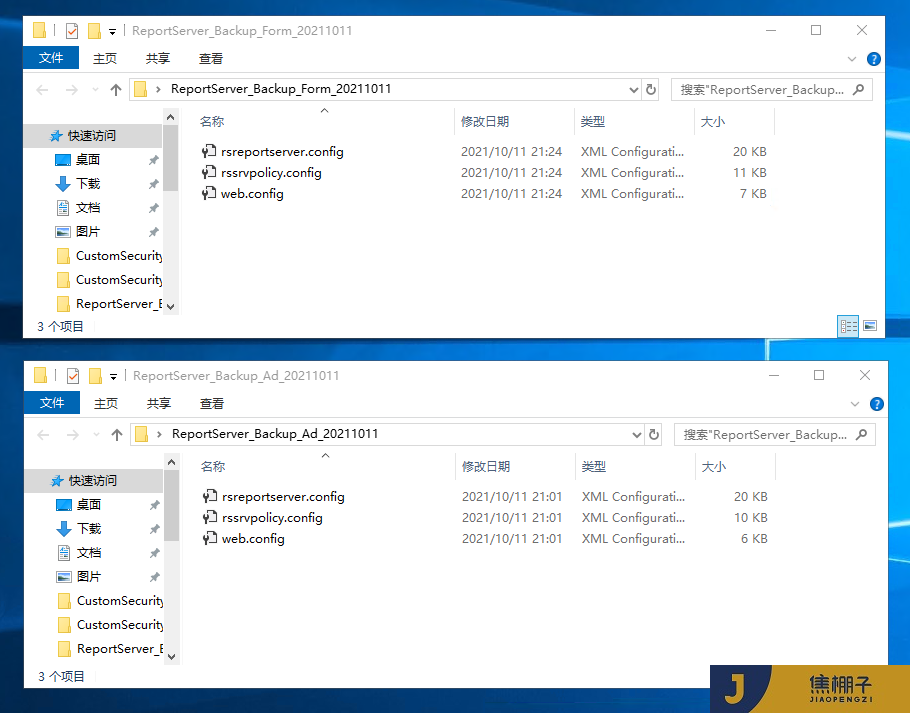
6、这是一个自定义登录的简单demo展示,如果需要应用还需要相应的开发,如果有这方面需求可以在网站右侧联系我们。
作者:焦棚子
链接:https://www.imooc.com/article/321321
来源:慕课网
本文原创发布于慕课网 ,转载请注明出处,谢谢合作


